神舟战神Z7-RA7如何重装win10?
有些人可能会选择重装系统,是因为电脑变得慢了、卡了,或者就是想要一个更干净的系统环境。比如,有时候软件出现冲突,把系统重装一遍能让整个电脑回复流畅。而战神Z7这款笔记本,配置上完全足够支持win10,不用担心系统的兼容问题,因为它本身预装的系统就是win10。要重装win10的朋友,可以参考下面的重装教程哦!

一、重装系统下载工具
下载免费专业的一键重装系统软件(点击红字下载)
二、神舟重装win10系统的注意事项
1. 备份数据:桌面文件一般存放在C盘,重装系统后会丢失。因此,需要将重要文档备份到其他硬盘。
2. 电源稳定:在安装系统时,电源不稳定可能会导致系统无法顺利安装,所以最好确保电源正常。
3. 关闭安全软件:安全程序虽然能保护你的电脑,但在重装系统时,它们可能会干扰安装过程。
三、重装系统的步骤解析
1.先访问官网,下载“韩博士装机大师”,并将其放置在桌面上。完成下载后,双击桌面上的图标来启动程序。在主界面中,点击“开始重装”。
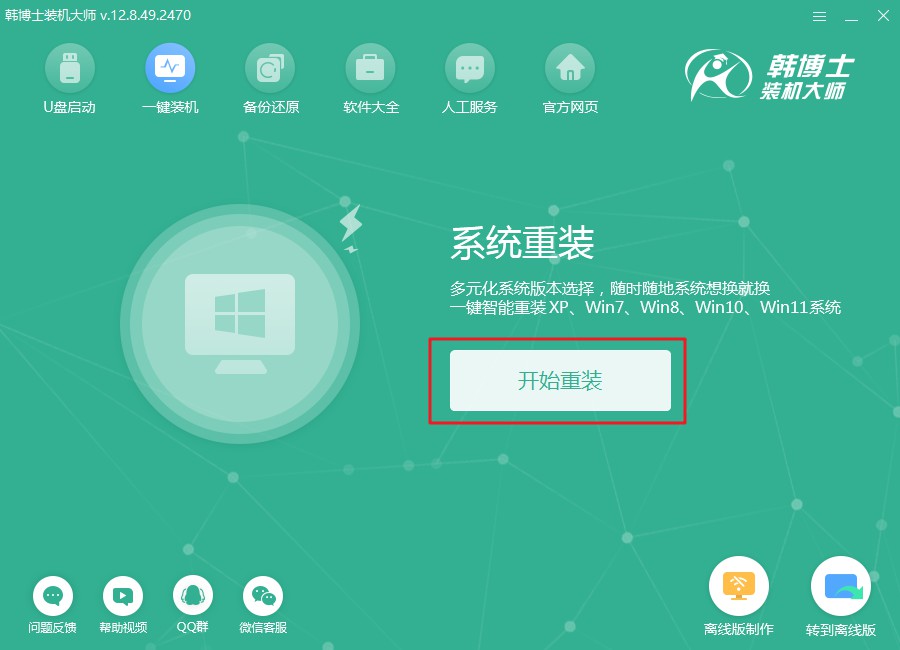
2.系统正在自动检查环境,请稍等片刻,无需操作什么,等待检测完成后,记得点击“下一步”以继续。
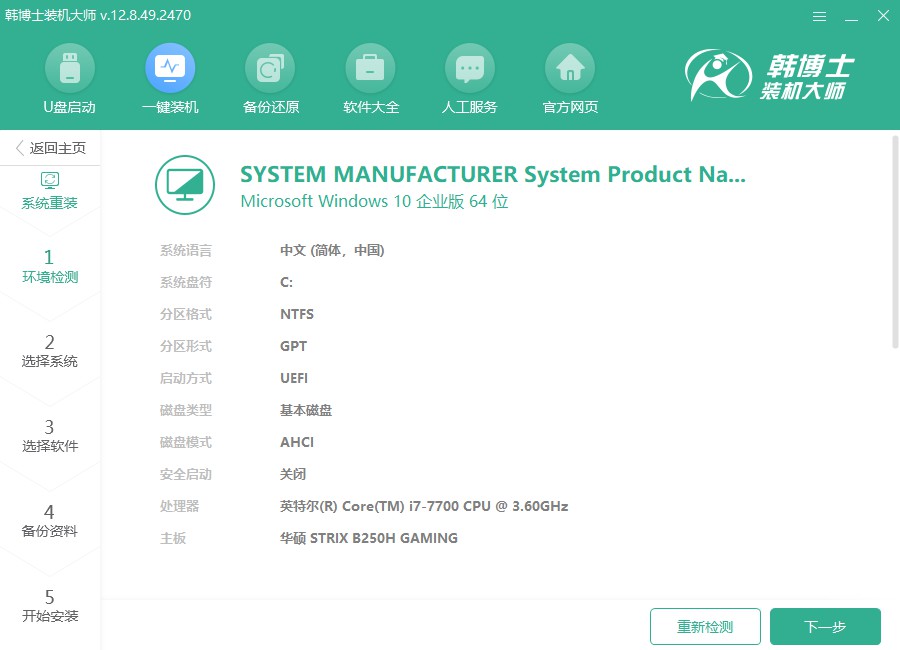
3.进入“选择系统”的步骤后,从列表中挑选出所需的win10系统文件。确保它能与您的设备完美匹配,然后按“下一步”安装。
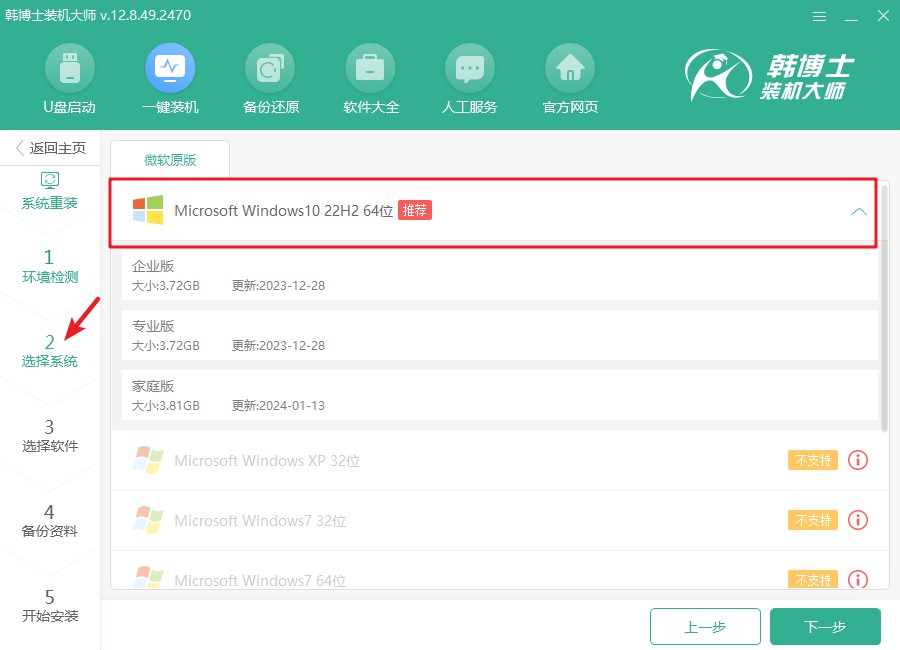
4.当前系统文件正在进行下载,这一过程可能会占用一些时间。在等待期间,请不要尝试进行其他操作,耐心地等待文件下载完毕,以确保后续操作的顺利进行。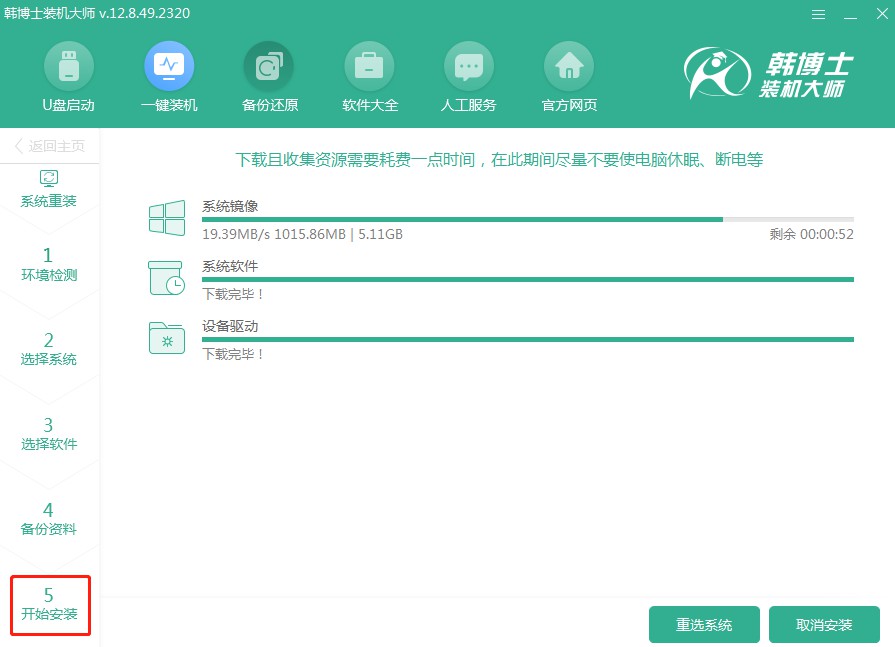
5.当前,系统正在进行安装和部署,请您在此时不要进行任何操作。请保持耐心,直至安装完成。安装完成后,点击“立即重启”以启动新系统。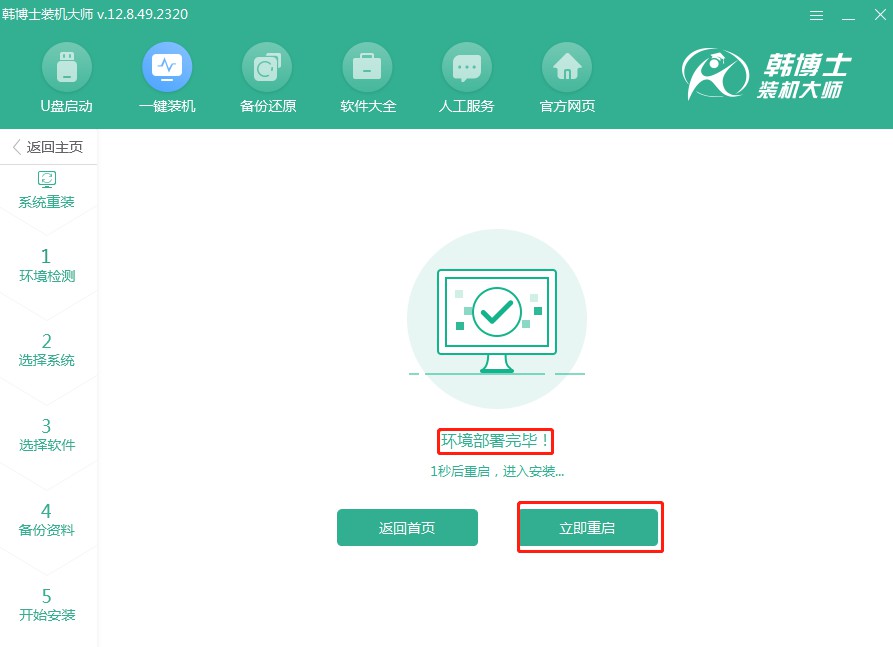
6.您可以通过方向键“↑”和“↓”来切换选项,当选中第二个选项后,请按回车键进行确认。这将使您顺利进入PE系统。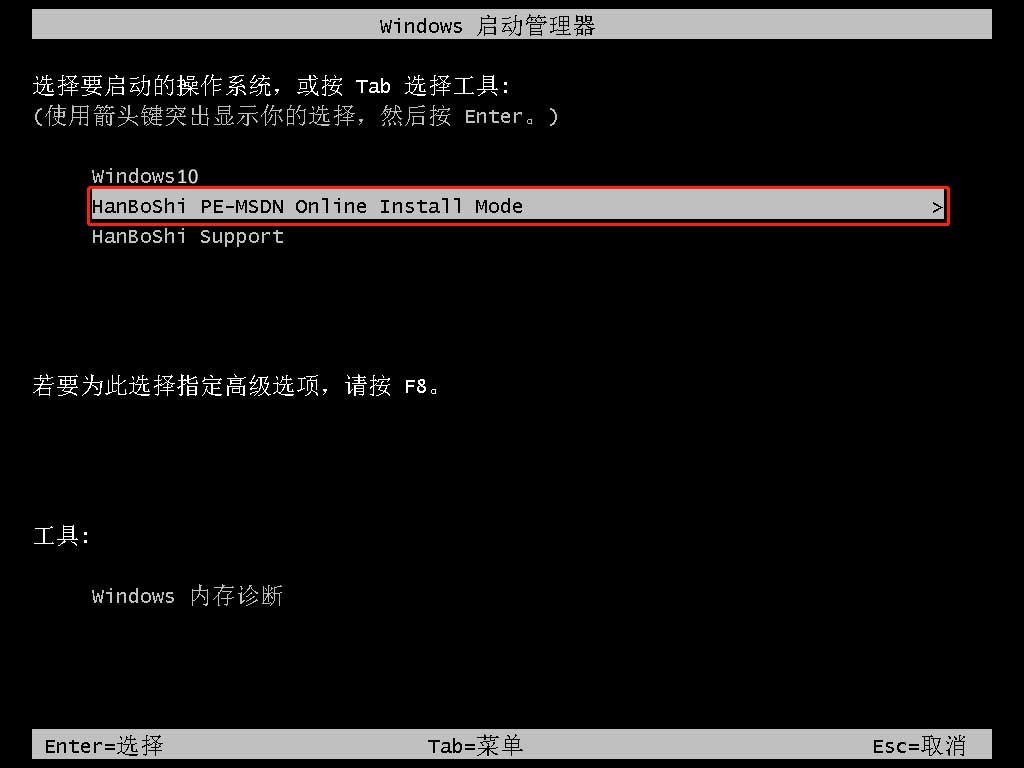
7.在PE界面中,win10系统的安装会自动进行,您只需耐心等待。完成安装后,点击“立即重启”来重启电脑。
8. 重启完电脑后,出现win10桌面,代表win10系统安装成功。
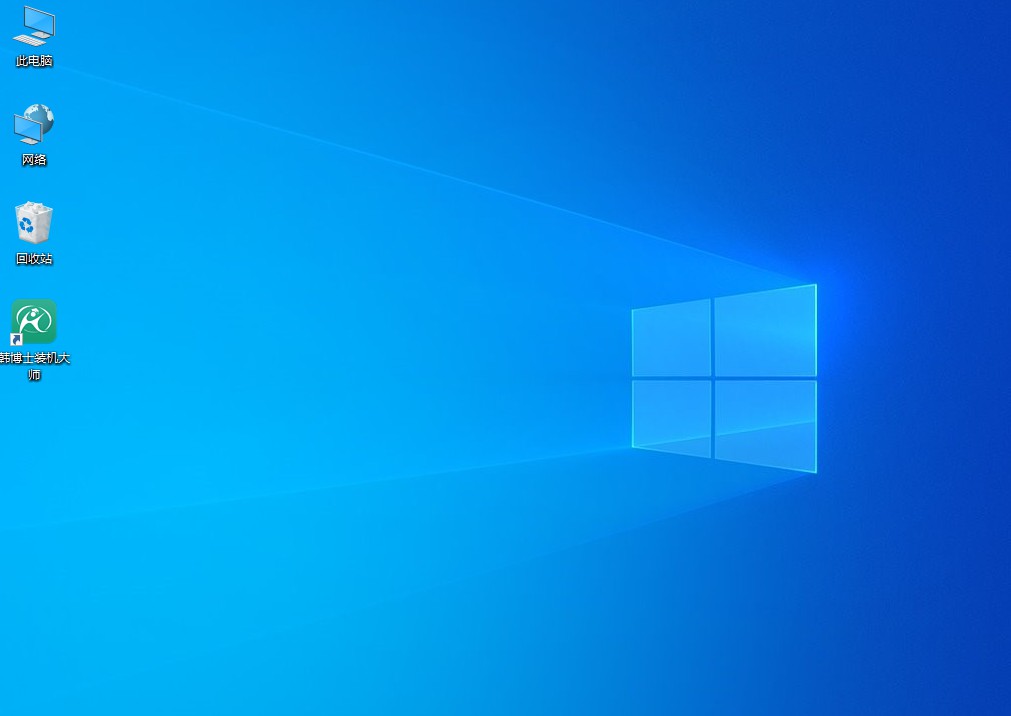
以上是具体的神舟战神重装win10官方教程,重装win10并不是特别复杂的事,虽然一开始看起来可能有点陌生,但只要一步步来,准备好韩博士一键重装,并且做好备份,就能把整个过程搞定。系统装好了之后,你会发现笔记本运行更稳定,甚至还会变得更快一些!

